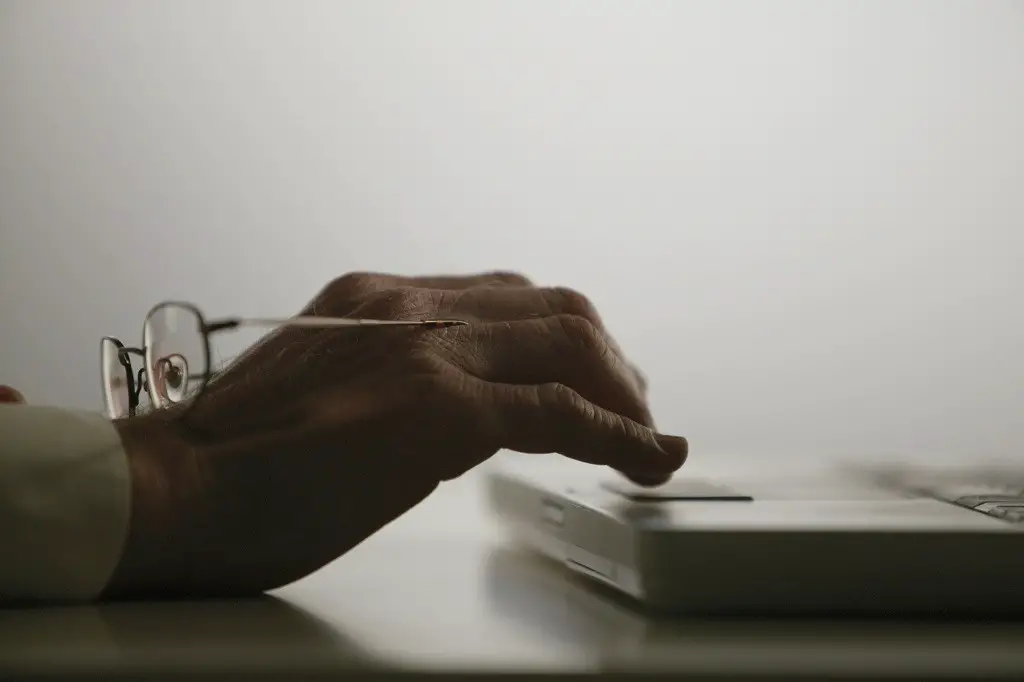
Muitas vezes acontece que você está trabalhando com seu laptop, também conhecido como computador portátil, recentemente adquirido ou usado, mas em boas condições e, da noite para o dia, o mouse ou o touchpad param de funcionar. Não se assuste, pode ser algo pequeno, aqui mostramos como consertar o mouse do laptop quando ele parar de funcionar.
O mouse ou mouse é um dispositivo periférico embutido no laptop e geralmente está localizado em uma caixa na parte inferior do teclado. Também possui dois botões, direito e esquerdo, que cumprem a mesma função dos mouses tradicionais.
Se desejar, você também tem a possibilidade de alterar e configurar o uso dos botões e assim acessar funções adicionais.
Este dispositivo é de extraordinária versatilidade e ajuda você a operar seu equipamento em locais ou locais onde um mouse tradicional tornaria o trabalho extremamente complicado.
O que fazer, ele ficou danificado, o que eu faço para consertar o mouse do laptop?
Relaxe, não entre em pânico. Pode não ser necessário correr desesperadamente para o técnico de confiança para descobrir o que acontece com o mouse ou touchpad quando ele para de funcionar, resultando em sangramento do bolso.
Muitas vezes, quando o mouse para de funcionar, o que acontece é que, acidentalmente, pressionamos a tecla de função que desativa o dispositivo e o bloqueia.
Pode ser que, acidentalmente, sem perceber, ou quando há crianças em casa que costumam mexer nos computadores, o botão que trava o mouse seja acionado. Geralmente, esta função opera quando pressionamos a tecla. “Fn”, localizado no teclado na parte inferior esquerda, e uma das teclas de seta “Fx” F1 a F12, localizados em uma linha na parte superior do teclado.
Esta função quase sempre é ativada pelo usuário do laptop quando ele está trabalhando com um rato tradicionale você deseja que o touchpad não interfira acidentalmente ou descuidadamente em seu trabalho. Então, o que pode ser feito para consertar o mouse do laptop.
Portanto, a primeira coisa a fazer é descartar que não tenhamos desativado por engano o mouse, que, como mencionado, é ativado e desativado pressionando dois botões no teclado: “Fn” e alguns dos Fx ”.
Um truque que pode funcionar para você trabalhar com o touchpad é simular o botão do meio do mouse no touchpad do laptop.
Exclua outras causas possíveis
Se apesar de fazer o indicado, o problema persistir, então deve-se ir na configuração do laptop para funções avançadas. Aqui você encontrará todas as informações sobre o dispositivo.
A partir deste bloco, você pode acessar para reiniciar o laptop e retorná-lo às configurações originais de fábrica. O processo é extremamente simples, basta clicar na seção de valores em “contexto”. É exibida uma janela onde você obterá, no canto inferior direito, a opção de “Predefinido”.
Outra solução para consertar o mouse do laptop é acessar o bloco de aplicativos instalados no menu de administração. Daqui você pode desativar operador Synaptics Pointing e complementá-lo com um mais avançado.
No caso dos laptops da marca HP, eles possuem uma luz LED embutida, que acende quando o touchpad é desativado. Geralmente, isso acontece quando você clica duas vezes em um complemento que acompanha o periférico na parte superior. Se isso acontecer, você só precisa clicar duas vezes neste dispositivo e lito, você ativa o mouse novamente.

Resumo das etapas para ativar o touchpad
- Reinicie o sistema. Se a falha persistir, coloque a tecla de função no teclado “Fn”, você consegue no canto esquerdo inferior.
- Como uma segunda etapa, descubra no teclado a tecla “Fx” que complementa a função de ativar ou desativar o mouse. As chaves “Fx” estão localizados em uma fileira do “F1” a “F12” na parte superior do teclado.
- Para ativar ou desativar o mouse ou o mouse, você deve manter pressionadas essas duas teclas ao mesmo tempo. Desta forma, mostramos como consertar o mouse do laptop sem ter que ir ao técnico mais próximo.
Para funcionar melhor com o seu computador e com o seu ponteiro, você pode se interessar em saber como pode personalizá-lo no Google Chrome.